Giới thiệu
Sao chép văn bản trên điện thoại Android là một kỹ năng cơ bản giúp cải thiện các công việc hàng ngày, từ chia sẻ ghi chú đến lưu thông tin quan trọng. Cho dù bạn mới sử dụng Android hay đang tìm cách nâng cao kỹ năng của mình, hướng dẫn này sẽ khám phá các kỹ thuật cơ bản và nâng cao, kèm theo các mẹo khắc phục sự cố để giúp bạn thành thạo sao chép văn bản trên thiết bị của mình.

Hiểu các cơ bản về sao chép văn bản trên Android
Hiểu cách hoạt động của sao chép và dán là điều cần thiết để sử dụng hiệu quả điện thoại Android của bạn. Tính năng clipboard của Android cho phép người dùng lưu trữ tạm thời văn bản, cho phép bạn di chuyển nó khi cần thiết.
-
Giải thích chức năng sao chép và dán: Bảng tạm là công cụ linh hoạt trong các hệ điều hành Android. Giữ lâu văn bản thường hiển thị tùy chọn để sao chép, thêm vào bảng tạm của bạn để dán ở nơi khác.
-
Các trường hợp sử dụng phổ biến cho sao chép văn bản: Các công việc như chia sẻ URL, sao chép tin nhắn để tham khảo hoặc lưu lại các đoạn văn bản quan trọng từ các bài viết trở nên dễ dàng hơn khi bạn nắm vững chức năng cơ bản.
Thành thạo những khái niệm cơ bản này sẽ tạo tiền đề cho các phương pháp sao chép văn bản phức tạp và mạnh mẽ hơn có sẵn.
Hướng dẫn từng bước để sao chép văn bản trên Android
Sao chép văn bản hiệu quả bao gồm việc biết các bước trong các ngữ cảnh và ứng dụng khác nhau trên Android.
-
Cách chọn văn bản trên các phiên bản Android khác nhau: Mặc dù có sự khác biệt nhỏ giữa các phiên bản Android, nhưng quá trình nói chung liên quan đến việc nhấn và giữ văn bản, sau đó kéo các tay cầm lựa chọn để bao phủ khu vực mong muốn.
-
Sao chép văn bản từ ứng dụng và trình duyệt: Khi văn bản đã được chọn, hãy tìm tùy chọn ‘Sao chép’ hoặc các tùy chọn liên quan trong menu ứng dụng hoặc trình duyệt.
-
Mẹo để dán hiệu quả: Để dán văn bản, nhấn và giữ trong trường đích cho đến khi xuất hiện tùy chọn ‘Dán’.
Những bước này là căn bản, cho phép bạn tiến tới việc thành thạo các kỹ thuật nâng cao hơn.
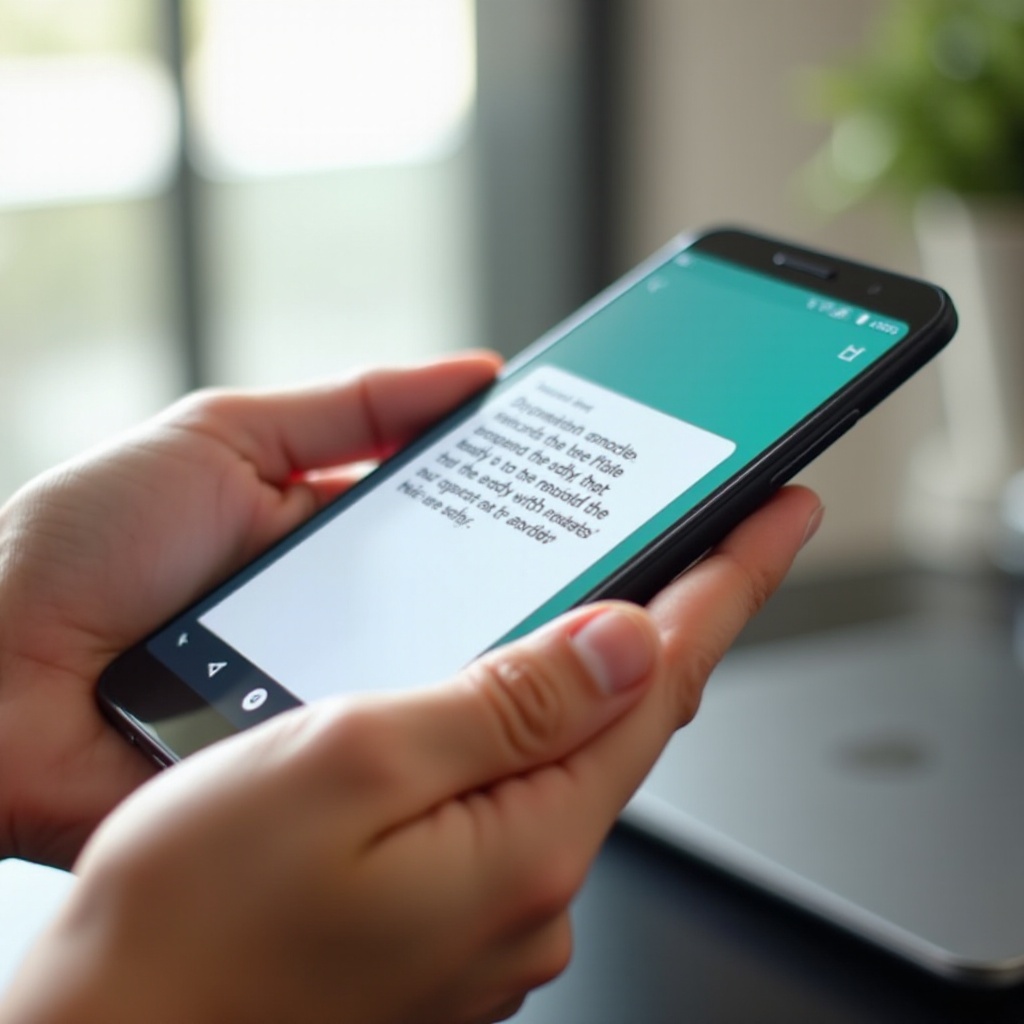
Các kỹ thuật nâng cao để sao chép văn bản trên Android
Sau khi học các nguyên tắc cơ bản, việc kết hợp các phương pháp sao chép nâng cao có thể cải thiện đáng kể trải nghiệm Android của bạn.
-
Sử dụng Google Lens để sao chép văn bản từ hình ảnh: Google Lens cho phép bạn trích xuất và sao chép văn bản từ các hình ảnh bằng cách chụp ảnh văn bản và chọn ‘Văn bản’ để thu thập.
-
Sử dụng ứng dụng bên thứ ba để tăng cường chức năng: Để mở rộng khả năng sao chép của bạn, hãy cân nhắc sử dụng các ứng dụng quản lý clipboard của bên thứ ba giúp lưu trữ nhiều đoạn, giúp việc truy xuất dễ dàng hơn.
-
Quản lý và sử dụng clipboard Android một cách hiệu quả: Làm sạch thường xuyên clipboard của bạn sẽ giúp ngăn ngừa sự lộn xộn và các nguy cơ bảo mật tiềm ẩn, đảm bảo điện thoại của bạn chạy mượt mà.
Những kỹ thuật nâng cao này đảm bảo bạn thực hiện mọi nhiệm vụ sao chép văn bản với sự tự tin và chính xác.
Khắc phục sự cố phổ biến
Mặc dù đã thành thạo các kỹ thuật, đôi khi xảy ra sự cố trong việc sao chép văn bản. Dưới đây là các chiến lược để khắc phục vấn đề phổ biến.
-
Vấn đề với việc chọn văn bản: Nếu văn bản không thể chọn, hãy thử khởi động lại ứng dụng hoặc thiết bị của bạn. Việc giữ sạch màn hình cảm ứng cũng rất quan trọng để duy trì sự tương tác nhạy bén.
-
Giải pháp cho lỗi clipboard: Xóa bảng tạm có thể giải quyết nhiều vấn đề phổ biến. Một số điện thoại cung cấp cài đặt hoặc ứng dụng bảo trì để quản lý clipboard.
-
Xử lý văn bản không thể chọn: Đối với các ứng dụng hạn chế việc sao chép văn bản, hoặc để trích xuất văn bản từ hình ảnh, hãy sử dụng Optical Character Recognition (OCR) trong các ứng dụng được thiết kế để xử lý các công việc này.
Bằng cách giải quyết những vấn đề này, bạn sẽ có trải nghiệm mượt mà và đáng tin cậy hơn khi sử dụng thiết bị của mình.
Nâng cao năng suất với sao chép văn bản
Để tối đa hóa năng suất, hãy cân nhắc tích hợp công cụ tự động hóa và đồng bộ hóa với nhiệm vụ sao chép văn bản của bạn.
-
Đồng bộ hóa clipboard trên nhiều thiết bị: Các ứng dụng như Google Keep hoặc Evernote cho phép bạn đồng bộ hóa văn bản đã sao chép trên nhiều thiết bị, đảm bảo khả năng truy cập và toàn vẹn dữ liệu.
-
Công cụ tự động hóa cho quản lý văn bản: Khám phá các ứng dụng tự động hóa quy trình quản lý văn bản lặp đi lặp lại, có thể làm giảm đáng kể thời gian làm việc của bạn.
Những cải tiến này có thể biến thiết bị của bạn thành một công cụ không thể thiếu cho cả công việc cá nhân và chuyên nghiệp.
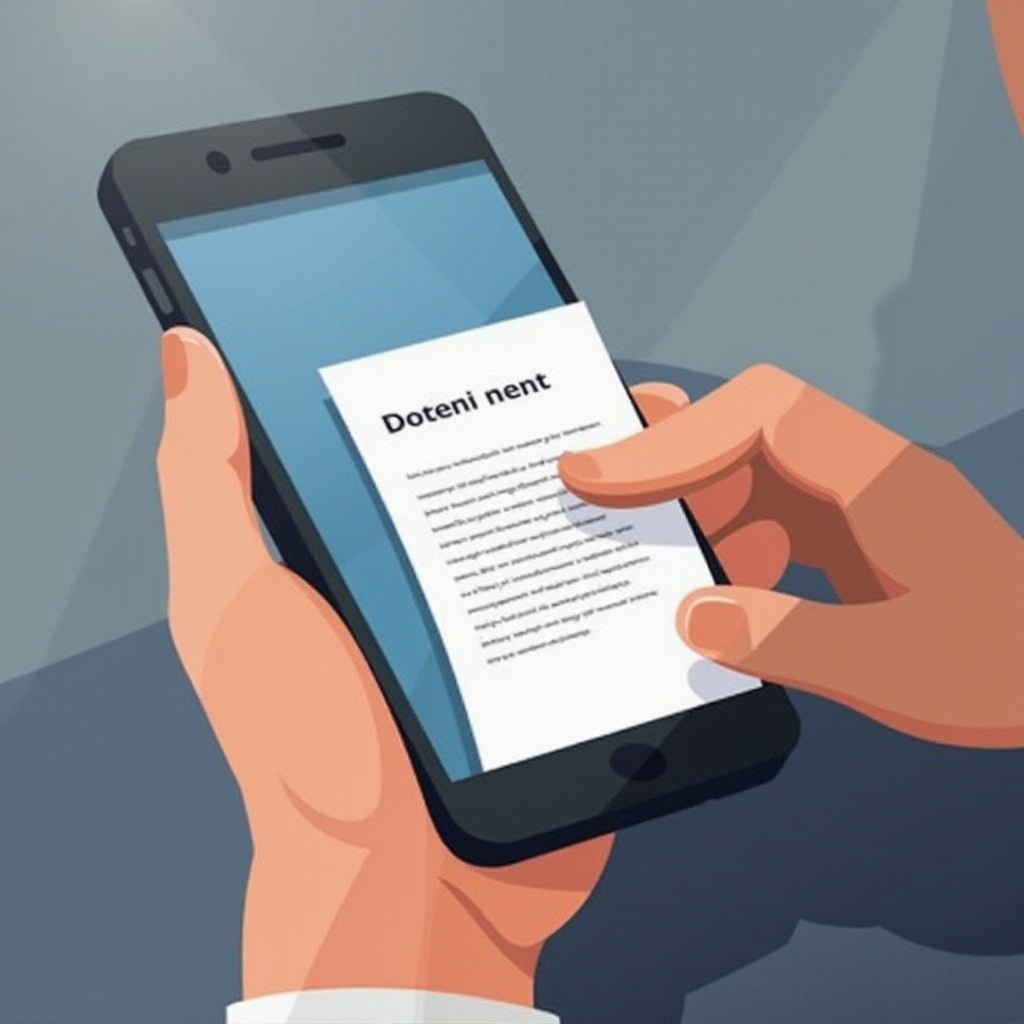
Kết luận
Việc có thể sao chép văn bản hiệu quả trên điện thoại Android của bạn có thể đơn giản hóa vô số hoạt động. Khi bạn trở nên thông thạo trong việc xử lý các nhiệm vụ và thách thức khác nhau, bạn không chỉ đơn giản hóa các hoạt động hàng ngày mà còn tăng cường sự năng suất của mình. Khám phá cả các phương pháp cơ bản và nâng cao, sử dụng khéo léo các ứng dụng bên thứ ba và cập nhật các kỹ thuật khắc phục sự cố để có trải nghiệm liền mạch.
Câu hỏi thường gặp
Tại sao tôi không thể sao chép văn bản từ một số ứng dụng?
Một số ứng dụng hạn chế sao chép văn bản vì lý do bảo mật. Kiểm tra quyền và cài đặt của ứng dụng để tìm các tùy chọn.
Làm thế nào để tôi truy xuất lịch sử clipboard của mình trên Android?
Android không cung cấp lịch sử clipboard tích hợp, nhưng các trình quản lý clipboard bên thứ ba có thể lưu trữ và truy xuất lịch sử một cách hiệu quả.
Có lo ngại về bảo mật với các ứng dụng clipboard của bên thứ ba không?
Các ứng dụng bên thứ ba có thể truy cập dữ liệu nhạy cảm, vì vậy điều quan trọng là chọn các ứng dụng có uy tín tốt và yêu cầu quyền tối thiểu.
